Jak převést mezi MP4 a AVI
Videa AVI se na vašich zařízeních nemusí vždy přehrávat správně. Kvůli jeho všudypřítomnosti a široké kompatibilitě je převod AVI do jiných video formátů, jako je MP4, dobrý nápad. MP4 je známý formát videa, který poskytuje vysokou kvalitu a kompatibilitu s jakýmkoli zařízením. Tento článek vám ukáže nejlepší a snadné způsoby, jak převést AVI na MP4 na Windows 11/10, Mac a online. Tyto procesy jsou neuvěřitelné a rychle sledovatelné. Bez dalších diskuzí je zde nejlepší postup převod AVI do MP4 a MP4 do AVI pomocí desktopového programu a online nástroje.
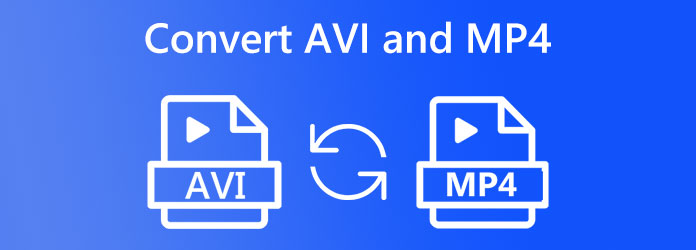
Jakmile začneme s pokyny pro převod MP4 do AVI nebo naopak, začneme tento příspěvek definováním podobností a rozdílů každého formátu souboru. V souladu s tím nyní pojďme odlišit MP4 a AVI ve třech hlavních bodech, které jsou napsány níže: Kvalita, kompatibilita a efektivita úložiště. Tři důležité věci, které musíme pochopit.
Při porovnávání kvality AVI a MP4 mějte na paměti, že oba formáty jsou obaly videa. AVI souvisí s kodekem DivX, zatímco MP4 je spojen s kodekem MPEG-4 AVC/H.264. Dalším rozdílem je, že AVI může ukládat alfa kanál a vytvářet výstupní soubor vyšší kvality než MP4. Na rozdíl od AVI může MP4 používat mnoho kompresních kodeků, což vede ke zvýšení účinnosti výkonu při srovnatelné kvalitě. Mezi AVI a MP4 videem nakonec není žádný rozeznatelný rozdíl. AVI na druhé straně poskytuje o něco lepší kvalitu videa než MP4.
Další významnou výhodou MP4 oproti AVI je, že je kompatibilní s většinou zařízení, ale AVI může ke svému běhu vyžadovat specializované přehrávače. Naopak MP4 je pro téměř všechny aplikace lepší formát než AVI. Pokud záleží pouze na vizuální kvalitě, můžete zvolit AVI před MP4.
Video formáty AVI komprimují data méně efektivně než video kodeky MP4, MPEG a MOV. V důsledku toho je typická velikost souboru 2–3 GB za každou minutu videa. To je problém pro ty, kteří mají omezený úložný prostor. Soubory AVI lze na druhou stranu komprimovat převodem do jiných formátů, jako je MOV, FLV nebo MP4. MP4 je ztrátový formát, který se dobře komprimuje a zabírá výrazně méně místa než AVI.
V současné době stoupá mnoho nástrojů pro převod pro Windows a macOS. Přesto si vybral neuvěřitelný Blu-ray Master Video Converter Ultimate patří mezi nástroje, které nám mohou nabídnout nejpůsobivější a nejkvalitnější proces převodu našich souborů AVI na MP4.
Tento převodník má funkce, které nám po převodu mohou poskytnout skvělý výstup. Navíc to nabízí úžasné extra funkce, které můžeme použít k vylepšení a vylepšení mediálních souborů, které převádíme. Také se zde nemusíte starat o kompatibilitu souborů; málo jsme věděli, že nástroje podporují více než 500 formátů, včetně MP4, AVI, MKV a dalších zvukových a obrazových formátů. Nyní se můžete podívat, jak si vede a co může nabídnout.
Klíčové vlastnosti:
Získejte AVI MP4 converter z jejich oficiálních webových stránek a poté nainstalujte program do svého počítače.
Po spuštění softwaru na vašem zařízení. Podívejte se laskavě na jeho rozhraní a přejděte na Přidat soubory od středu rozhraní s a Plus podepsat. Poté vyberte soubor AVI, který chcete změnit na MP4 nebo jiným způsobem.
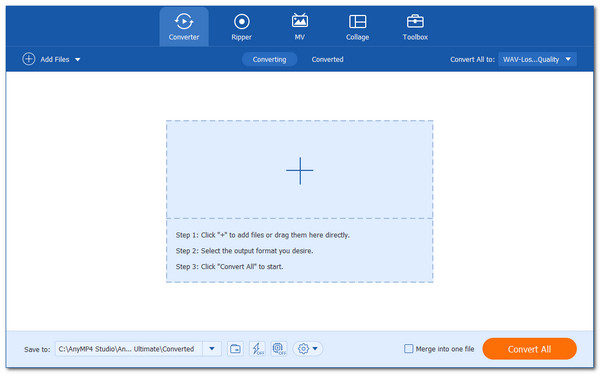
Nyní, když jsou vaše soubory v rozhraní, přejdeme na kartu Formát a nastavíme výstup do formátu, který preferujete, v tomto případě to musíme udělat MP4.
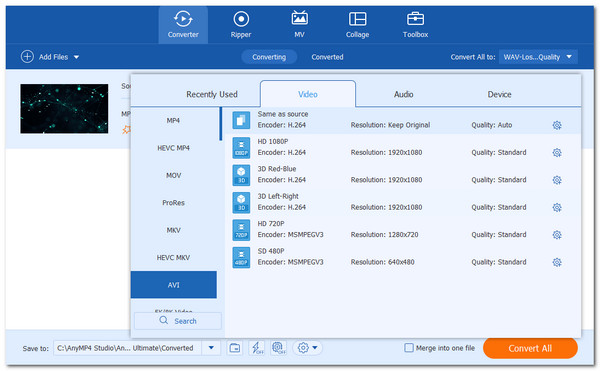
Po nastavení formátu souboru můžeme převést soubor AVI. Potřebujeme jen zasáhnout Konvertovat a podívejte se, jak to udělat. Díky tomu všemu nyní můžeme vidět zvukový výstup, který jsme převedli na vaše soubory.
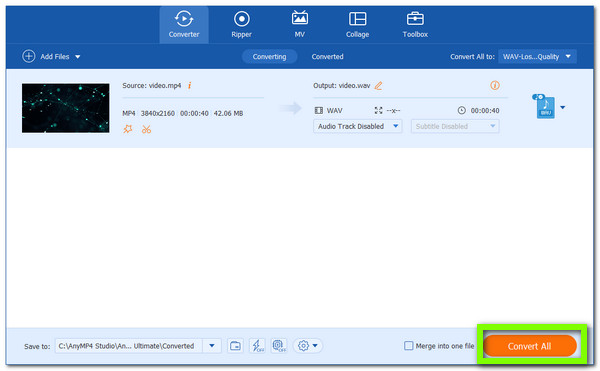
Tady to máte, skvělý převodník MP4 a AVI. S jeho definicí můžeme vidět, jak snadné a skvělé je použití. Z tohoto důvodu není důvod litovat, že jste si vybrali tento nástroj jako nástroj pro převod souborů MP4 a AVI, který máte. Nyní si jej můžete pořídit a užívat si všech funkcí, které nabízí pro každého. Kromě toho můžete vyzkoušet funkci úprav otočit MP4, přidejte titulky nebo zvukovou stopu do AVI, vytvořte videa s rozdělenou obrazovkou pro MP4 a další.
Nyní bychom měli pokračovat s nejlepším nástrojem, který můžeme použít pro převod AVI na MP4 pomocí webového prohlížeče online. VEED dokáže převést vaše video soubory do formátů jako MP4, AVI, MKV, WMV, FLV, MOV atd., do MP4 nebo AVI. Jednoduše vyberte původní typ souboru videa a požadovaný formát. Nahrajte své video a poté stiskněte tlačítko Převést. VEED za vás automaticky překóduje video.
VEED je také schopný program pro úpravu videa. Své filmy můžete před a po převodu upravit, aby vypadaly krásně a profesionálně. K videím by měly být přidány titulky, aby byla dostupnější širšímu publiku. Díky tomu všemu zajišťujeme skvělý proces konverze, i když se jedná o online nástroj. Pojďme se podívat, jak ji můžeme správně používat.
Přejděte na oficiální webovou stránku VEED Online Converting Tool, konkrétně pro AVI do MP4. Tento krok bude možný, pokud přejdeme do webového prohlížeče našeho počítače.
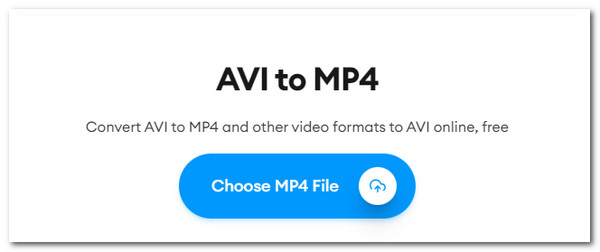
Dále nahrajte AVI soubor, který má být převeden. Jednoduše jej přetáhněte na stránku nebo použijte Vyberte Soubor AVI vyberte médium AVI ze složky vašeho zařízení. Můžete také přidávat soubory z Dropbox nebo i jiné metody. Typ souboru bude automaticky detekován převodníkem.
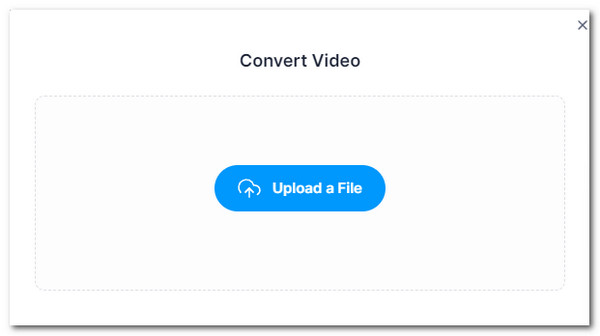
Musíme vybrat MP4 jako náš výstupní formát z rozevíracího výběru typů souborů, jako je AVI, MP4, GIF a další. Jakmile jsou mediální soubory připraveny, vyberte Převést soubor a sledujte proces převodu, který chvíli potrvá.
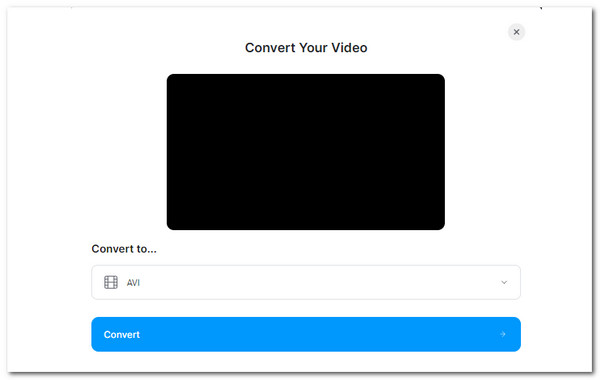
Posledním krokem bude finalizace a stažení vašich mediálních souborů. Tento proces bude snadný, pokud narazíme na Stáhnout soubor tlačítko pro uložení nově převedeného souboru. Můžete také zkontrolovat Změnit tlačítko pro přidání textu, automatických titulků, ukazatelů průběhu a dalších do videa. S VEED je to velmi snadné.
Takto snadno můžeme použít online nástroj pro převod k úpravě našich mediálních souborů AVI a MP4 na MOV. Kromě toho můžete nahrát další formáty jako MKV, FLV, WMV, MOV atd. do MP4 nebo AVI.
I když můžeme říci, že tento nástroj je neuvěřitelný a docela efektivní, stále musíme při používání tohoto nástroje zvážit některé faktory. Jedním z nich je jeho rychlost, která závisí na rychlosti vašeho internetu. Proto získáme rychlý proces, pokud máme rychlý internet, a můžeme také získat nepříjemnou konverzi, jakmile je internet přerušen.
Jak mohu převést AVI na MP4 na Mac?
Pokud jde o převody na macOS, můžeme rychle použít Quicktime k převodu vašeho AVI na MP4. Začněte spuštěním QuickTime na vašem Macu a výběrem požadovaného AVI soubor ze souboru Soubor Jídelní lístek. Po přidání souboru přejděte na Soubor, jak vidíme tlačítko pro Vývoz, a vyberte MP4 formát. Poté klikněte Uložita QuickTime zahájí převod za vás.
Sníží se kvalita AVI po transformaci na MP4?
AVI má o něco lepší kvalitu videa než MP4. Video formáty AVI komprimují data méně efektivně než video kodeky MP4, MPEG a MOV. V důsledku toho je typická velikost souboru 2–3 GB za každou minutu videa. To je problém pro ty, kteří mají omezený úložný prostor. To je důvod, proč se kvalita AVI snižuje, jakmile se stane MP4 pro účely ukládání a kompatibility.
Jaký je hlavní účel formátu AVI?
Formát souboru AVI generuje videa s výjimečnou věrností zvuku. Soubory AVI lze použít k výrobě použitelných disků a DVD, které obsahují počáteční zvuková nebo obrazová data. Formát AVI má kompresní funkce, díky kterým je ideální pro propagační akce, reklamy a krátké filmy. To je důvod, proč většina našich filmů a filmů přichází ve formátu AVI pro lepší kvalitu pro větší obrazovku.
Jak jsme uzavřeli, můžeme říci, že změna souborů AVI na MP4 je s pomocí těchto fascinujících nástrojů pro převod pro stolní a online použití snadná. S tímto příspěvkem můžeme vidět úžasné funkce Blu-ray Masters Video Converter Ultimate. Rychlá konverze, kterou může poskytnout, a vysoce kvalitní výstup, který můžeme získat, jsou jen některé věci, které můžeme využít. Je to proto, že kromě toho může nabídnout také další funkce pro úpravy pro vylepšení našeho nástroje.
Více Reading
Převod WebM na MP4: 6 skvělých způsobů, jak změnit formát souboru
Převod WebM na MP4 je náročný, ale ne s 6 úžasnými převodníky, které pro vás tento článek nabízí. Seznamte se s těmito konvertory videa a převádějte své soubory!
Jak převést MP4 na MP3 online a offline [3 způsoby]
Nenechte si ujít osvědčené metody, jak snadno a rychle převést MP4 na MP3 bez ztráty kvality. Podívejte se na jejich účinnost online i offline, když kliknete sem.
Nejlepší 3 bezplatné metody pro převod animovaných souborů GIF na AVI Online
Chcete změnit svůj animovaný soubor z GIF na AVI? Jste na správném místě, protože toto je konkrétní průvodce.
3 snadné metody opravy poškozených video souborů AVI na PC a Mac
Pokud máte spoustu poškozených souborů AVI, můžete AVI opravit pomocí VLC Media Player, DivFix ++ nebo VirtualDub s naším průvodcem.